新苹果手机怎么连接蓝牙耳机 苹果蓝牙耳机配对教程
更新时间:2024-03-03 16:59:30作者:yang
在当今科技发展迅猛的时代,蓝牙耳机已经成为了人们日常生活中不可或缺的一部分,而作为苹果手机用户,我们也可以通过简单的步骤来连接蓝牙耳机,享受无线音乐带来的便利。苹果蓝牙耳机的配对教程简单明了,只需几步操作就能实现快速连接。本文将为大家介绍苹果手机如何连接蓝牙耳机的详细步骤,帮助大家轻松享受高品质的音乐体验。
步骤如下:
1.激活状态
将蓝牙耳机取出充电盒,让耳机处于激活状态。

2.打开设置
打开苹果手机上面的系统设置。

3.点击蓝牙
进入页面后找到蓝牙并点击进入。
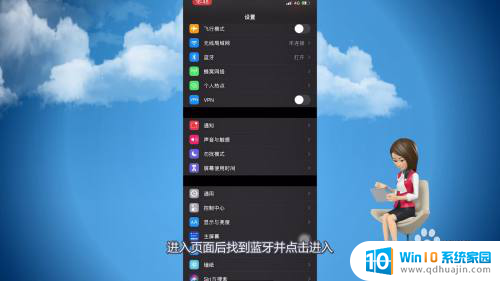
4.打开蓝牙
跳转到蓝牙页面后打开蓝牙后面的按钮。

5.点击进行配对
在设备里找到蓝牙耳机的名称并点击进行配对。
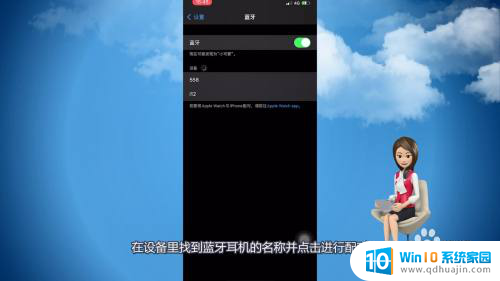
6.成功连接
页面里显示已经成功连接蓝牙耳机即可。
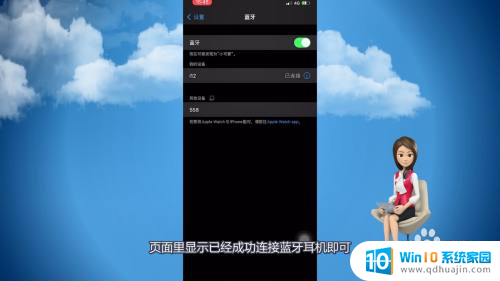
以上是关于如何连接蓝牙耳机的全部内容,如果有任何疑问,请参考以上小编提供的步骤进行操作,希望对大家有所帮助。
新苹果手机怎么连接蓝牙耳机 苹果蓝牙耳机配对教程相关教程
热门推荐
电脑教程推荐
win10系统推荐
- 1 萝卜家园ghost win10 64位家庭版镜像下载v2023.04
- 2 技术员联盟ghost win10 32位旗舰安装版下载v2023.04
- 3 深度技术ghost win10 64位官方免激活版下载v2023.04
- 4 番茄花园ghost win10 32位稳定安全版本下载v2023.04
- 5 戴尔笔记本ghost win10 64位原版精简版下载v2023.04
- 6 深度极速ghost win10 64位永久激活正式版下载v2023.04
- 7 惠普笔记本ghost win10 64位稳定家庭版下载v2023.04
- 8 电脑公司ghost win10 32位稳定原版下载v2023.04
- 9 番茄花园ghost win10 64位官方正式版下载v2023.04
- 10 风林火山ghost win10 64位免费专业版下载v2023.04